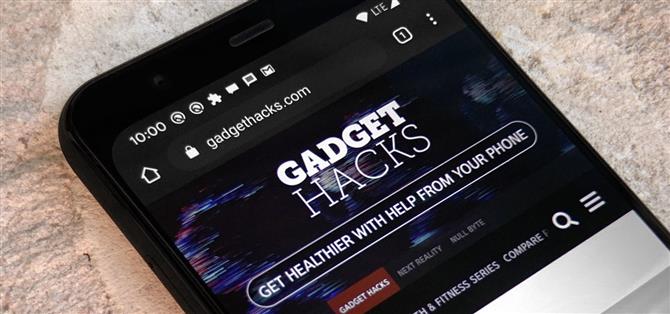Ve starších verzích pro Android byste mohli stavový řádek zaplavit stěnou ikon oznámení. Ale počínaje systémem Android 9 se Google dostal na místo, kde můžete vidět pouze čtyři ikony ve výchozím nastavení, a většinou se to dalo přizpůsobit telefonům se zářezy. Jediným telefonem s výřezem od Googlu je Pixel 3 XL, tak co když máte doslova jakýkoli jiný Pixel?
Vlastní pixel Pixe 4 společnosti Google je ve skutečnosti dokonalým kandidátem pro povolení více ikon stavového řádku, protože to byl jeden z mála telefonů s Androidem roku 2019 bez výřezu displeje. To vzbudilo trend, ale umožnilo Googlu používat systém Android pro odemčení tváří. Pokud přesto chcete zvýšit počet ikon upozornění nad výchozí limit telefonu Pixel, podívejte se do níže uvedeného průvodce.
Požadavky
- Kořenový přístup
- Magisk nainstalován
Krok 1: Stáhněte modul Magisk
Než budete moci rozšířit svůj limit ikon upozornění, budete si muset stáhnout modul Magisk od známého vývojáře XDA Tulsadiver. S využitím síly Magisku vám umožní přejít z výchozích čtyř oznamovacích ikon až na sedm jako nový limit.
- Stáhněte si oznamovací modul stavového řádku: Stock Active Edge Sense | Skladem
Protože modul není k dispozici v oficiálním repozitáři Magisk, vyhledejte jeden z výše uvedených odkazů a uložte soubor do složky „Stáhnout“ v telefonu. Pokud používáte funkci stlačení na telefonu Pixel, můžete si stáhnout verzi „Stock Active Edge Sense“. Pokud nepoužíváte funkci squeeze, budete si muset stáhnout verzi „Stock“.
Krok 2: Nainstalujte modul Magisk
Nyní budete muset modul nainstalovat ručně, protože jste ho museli stáhnout z jiného zdroje než z oficiálního repasu Magisk. Otevřete aplikaci Magisk Manager na hlavní obrazovku, klikněte na ikonu nabídky vlevo, přejděte do části „Moduly“ a poté klikněte na tlačítko znaménko plus dole.


Odtud najděte modul, který jste stáhli z předchozího kroku (pamatujte, že by měl být ve složce „Stahování“), potom klepnutím na soubor jednou spusťte proces instalace. Po dokončení aktivujte modul klepnutím na „Restartovat“. Po návratu z restartu můžete přejít na další krok.



Krok 3: Vyzkoušejte nový limit ikon oznámení
Nyní si můžete trochu užít legraci tím, že si dáte tolik ikon upozornění, kolik můžete. Hrajte nějakou hudbu na pozadí, získávejte e-maily, přijímejte zprávy a dělejte vše, co můžete, abyste dostali spoustu oznámení. Pokud se vám právě teď necítíte rádi, udělejte si zvyk, abyste si oznámení nechtěli trochu prohlédnout. V každém případě byste nyní měli mít maximálně sedm ikon. Užívat si!

 (1) Všimněte si ikonu tečky vpravo? To znamená, že je třeba vidět více oznámení, ale nezobrazují se. (2) Po instalaci modulu můžete nyní mít teoreticky maximální limit sedmi ikon. Všimněte si, jak je oznamovací tečka nyní pryč a limit byl zvýšen ze čtyř.
(1) Všimněte si ikonu tečky vpravo? To znamená, že je třeba vidět více oznámení, ale nezobrazují se. (2) Po instalaci modulu můžete nyní mít teoreticky maximální limit sedmi ikon. Všimněte si, jak je oznamovací tečka nyní pryč a limit byl zvýšen ze čtyř.
Závěrečná poznámka
Vzhledem k tomu, že tento modul pracuje systémově bez Magis, je docela snadné jej odstranit, pokud se chcete vrátit k chování ikon oznámení o akciích. Otevřete aplikaci Magisk Manager na hlavní obrazovku, klikněte na nabídku vlevo a potom klepněte na „Moduly“. Vyhledejte v seznamu modul „Tulsadiver Mods Various“ a klikněte na ikonu koše. Po restartování zařízení bude odebráno ze systému.



- Získejte Android How přes Facebook, Twitter, Reddit, Pinterest nebo Flipboard
- Přihlaste se k odběru novinek pro systém Android How ‚každý den
- Přihlaste se k odběru nejnovějších videí z Android How na YouTube
Titulní fotka a screenshoty Stephen Perkins / Android How